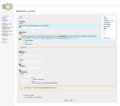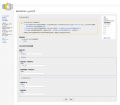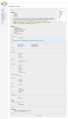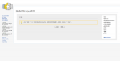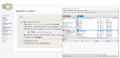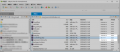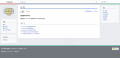“安装MW:安装与更新”的版本间差异
跳到导航
跳到搜索
(建立内容为“category:MediaWiki == 安装 == 安装需求:LAMP/LNMP(Windows等服务器亦可;本服务器采用LNMP,安装及注意与Wordpress类似),PHP7.2…”的新页面) |
(→关于) |
||
| (未显示同一用户的20个中间版本) | |||
| 第1行: | 第1行: | ||
[[category:MediaWiki]] | [[category:MediaWiki]] | ||
== | == 关于 == | ||
安装需求:LAMP/ | 关于获取 MediaWiki 的站点: | ||
<blockquote>''' | 1、[https://github.com/wikimedia/mediawiki GitHub:MediaWiki] | ||
2、[https://releases.wikimedia.org/mediawiki/ MediaWiki Releases] | |||
3、[https://lists.wikimedia.org/pipermail/mediawiki-announce/2020-September/000258.html MediaWiki消息站点](发布时间会早一点)。 | |||
'''获取 MediaWiki:''' | |||
# 在服务器,通过 git 拉取 [https://github.com/wikimedia/mediawiki MediaWiki 项目分支]。 | |||
#* 服务器需安装 git,且能连接到 GitHub。 | |||
# 在服务器,使用 wget 下载 WikiMedia.org 上的发布包。 | |||
#: 例如:<syntaxhighlight lang="bash" inline>wget -P /www/wwwroot/ https://releases.wikimedia.org/mediawiki/1.35/mediawiki-1.35.0-rc.3.tar.gz</syntaxhighlight>。 | |||
#* 服务器须能连接到 WikiMedia。 | |||
# '''先下载到到本地,再通过 Xftp 等工具上传到 Server'''。 | |||
#* 若服务器不能连接到 Github、WikiMedia。 | |||
'''注意:''' | |||
* 通过 <syntaxhighlight lang="bash" inline>git clone</syntaxhighlight> 或 download code zip 的时候,可能未拉取子模块,需要 <syntaxhighlight lang="bash" inline>git submodule update</syntaxhighlight> 或单独去 download 那些(对应分支)子模块的代码。 | |||
** 子模块的信息在 <code>'''.gitmodules'''</code> 文件中。 | |||
* 下载或拉取的发布包若“核心包”(如:mediawiki-core-1.35.0-rc.3.tar.gz)则包内不包含任何扩展。 | |||
== '''服务器准备''' == | |||
安装需求:LAMP/LNMP(Windows 等服务器亦可;本服务器采用 LNMP,安装及注意与 Wordpress 类似),PHP 7.2.9 及以上(含有 Perl 兼容正则表达式、含有标准 PHP 库、含有 JSON 支持)、MySQL 5.5.8 及以上(MariaDB / PostgreSQL9.2+ / SQLite 3.8+)。 | |||
<blockquote>'''与 PHP 7.4.0 至 7.4.2 不兼容!Oracle 与 Microsoft SQL Server 不再被支持!'''</blockquote> | |||
通过 <span style="color: blue; font-size: 130%">'''宝塔面板'''</span> <ref>对于某些软件(如“'''Mysql'''”):“'''编译安装'''”时有CPU、内存要求,“'''极速安装'''”则没有或降低了要求。</ref>简化服务器准备过程。 | |||
步骤: | |||
# 确保 <span style="color: blue">'''LNMP'''</span> 环境;(LAMP 亦可) | |||
#* 注意:各版本 MediaWiki 支持的的 PHP 版本同步。 | |||
# PHP 设置: | |||
## '''安装插件''':<span style="color: blue">'''fileinfo'''、'''opcache'''、'''memcached'''、'''Intl'''</span>; | |||
## '''移除禁用函数''':<span style="color: blue">'''proc_open'''、'''symlink'''、'''putenv'''</span>; | |||
# 添加站点(如:“wiki.eijux.com”)。 | |||
== 安装过程<ref>参考:[https://www.mediawiki.org/wiki/Manual:Installing_MediaWiki Manual:Installing MediaWiki]</ref> == | |||
步骤: | 步骤: | ||
{| class="wikitable" style="width: 100%;" | # 上传、解压 MediaWiki 到站点目录; | ||
#* 如果使用宝塔面板,则是“'''/www/wwwroot/<站点根目录>'''”下。 | |||
#* 需要修改该路径下所有文件的所有者:'''<syntaxhighlight lang="bash" inline>chown -Rf www:www <站点根目录>/*</syntaxhighlight>'''。 | |||
# 访问 wiki 站点:“<span style="color: blue">http://<域名 | IP>/'''[<站点根目录_TO_MediaWiki根目录>/]'''/index.php</span>”; | |||
#* 示例: | |||
#*: 如果 index.php 目录为“/www/wwwroot/<站点根目录>'''/index.php'''”,则访问“http://<域名 | IP>'''/index.php'''”; | |||
#*: 如果 index.php 目录为“/www/wwwroot/<站点根目录>'''/wiki/index.php'''”,则访问“http://<域名 | IP>'''/wiki/index.php'''”; | |||
# 执行安装: | |||
::{| class="wikitable" style="width: 100%;" | |||
|- | |- | ||
! style="width: 20%;" | 步骤 | ! style="width: 20%;" | 步骤 | ||
| 第14行: | 第56行: | ||
# 语言 | # 语言 | ||
# 设置数据库 | # 设置数据库 | ||
# | # wiki 名称 | ||
# 配置选项 | # 配置选项 | ||
# 确认安装 | # 确认安装 | ||
# 安装完成 | # 安装完成 | ||
# | # 下载 LocalSettings.php 并上传到服务器 MediaWiki 根目录 | ||
# | # 修改服务器 LocalSettings.php 文件属性 | ||
# 完成安装成功访问 | # 完成安装成功访问 | ||
| | | | ||
<gallery mode="slideshow"> | <gallery mode="slideshow"> | ||
| 第37行: | 第78行: | ||
|} | |} | ||
== | == 更新升级<ref>参考:[https://www.mediawiki.org/wiki/Manual:Upgrading Manual:Upgrading]</ref> == | ||
注意: | |||
# '''/ | |||
# '''/ | '''更新''':小版本的更新(如1.34.0 → 1.34.2),一般直接更新就可以了,不需要对服务器的基础支持相关进行安装或升级。 | ||
'''升级''':大版本的升级(1.34.2 → 1.35.0),要注意新版本的'''系统需求'''(如:PHP版本、PHP插件等),以及“'''两个 LTS 之间的版本才能之间升级'''”(否则,需要升级到一个LTS,再升级到第二个LTS)。 | |||
(更新之前,维护一下“[[站点日志]]”,记录一下新版本的系统需求、特性,养成习惯) | |||
=== 文件备份 === | |||
包括: | |||
# 配置文件:<span style="color: blue">'''LocalSettings.php'''</span>; | |||
#* 如果修改过<span style="color: green">'''数据库配置'''</span>,则需要在配置文件中更新。 | |||
# 上传文件夹:<span style="color: blue">'''./images'''</span>; | |||
# 扩展文件夹:<span style="color: blue">'''./extensions'''</span>; | |||
#* 部分扩展可能也需要更新(最好都重新下载更新一遍)。 | |||
# 修改过的内容; | |||
#: 如:'''./includes/DefaultSettings.php'''。 | |||
# 添加过的内容。 | |||
#: 如:<span style="color: blue">'''logo、Favicon'''</span>(位置由 LocalSettings.php 配置)、skins(皮肤)、vendor(依赖)等。 | |||
=== 文件替换 === | |||
步骤: | |||
# 解压安装包: | |||
#:<syntaxhighlight lang="bash" highlight=""> | |||
tar -zxvf mediawiki-1.35.0-rc.2.tar.gz | |||
# 或 | |||
# | |||
=== | unzip mediawiki-REL1_35.zip -d /www/wwwroot/ | ||
</syntaxhighlight> | |||
#*(把不需要的内容删除) | |||
# 移除旧版本; | |||
#: <syntaxhighlight lang="bash" highlight=""> | |||
rm -rf wiki.eijux.com/ | |||
</syntaxhighlight> | |||
#*(可以保留需要备份的内容) | |||
# 安装文件替换: | |||
#: <syntaxhighlight lang="bash" highlight=""> | |||
# 移动 | |||
mv -f mediawiki-1.35.0-rc.2/* wiki.eijux.com/ | |||
# 复制 | |||
yes|cp -rf mediawiki-REL1_35/* wiki.eijux.com/ | |||
</syntaxhighlight> | |||
< | # 替换备份文件。 | ||
## | # 更新网站文件归属及读写权限: | ||
# | #: <syntaxhighlight lang="bash" highlight=""> | ||
# 文件归属者、组 | |||
chown -Rf www:www wiki.eijux.com/* | |||
# | # 文件权限 | ||
chmod -Rf 775 wiki.eijux.com/* | |||
</syntaxhighlight> | |||
</ | |||
=== | === 执行升级 === | ||
文件替换之后,也能直接访问 MediaWiki,但是使用时(涉及查找的操作和页面)可能出现错误: | |||
[[File:MediaWiki:数据错误.png|800px]] | |||
'''步骤:''' | |||
# 访问安装页面:<span style="color: blue">http://<域名 | IP>/'''[<站点根目录_TO_MediaWiki根目录>/]'''/mw-config/index.php</span>; | |||
# 依次完成安装过程。 | |||
#* 升级密钥:“'''LocalSettings.php'''”中的“<span style="color: blue">'''$wgUpgradeKey'''</span>”)。 | |||
== 站点迁移<ref>参考:[https://www.mediawiki.org/wiki/Manual:Moving_a_wiki Manual:Moving a wiki]</ref> == | |||
< | 若没有站点迁移工具,则需要手动执行迁移。其过程,大概就是:依次执行一遍上述内容。 | ||
* | 步骤: | ||
** | # '''数据库备份,站点备份'''; | ||
* | #* 如果某些情况下(如:配置过“<span style="color: green">'''短链接'''</span>”<ref>[[配置MW:短链接]]</ref>、处理过“<span style="color: green">'''open_basedir 问题'''</span>”<ref>[[FAQ:MediaWiki#open_basedir 问题]]</ref>),同样应该<span style="color: blue">'''备份服务器站点配置'''</span>。 | ||
# 服务器准备。 | |||
## [[#服务器准备]]; | |||
## 恢复“备份的服务器站点配置”; | |||
# '''数据库导入'''。 | |||
#* Mysql 5.7 导入 8.0 后,数据库大小似乎有变化,但是记录并无任何丢失。 | |||
# '''站点导入'''。 | |||
#* 若仅迁移,则直接导入站点备份即可; | |||
#* 若需升级,则安装新版本后,以站点备份部分导入。 | |||
=== | == 参考 == | ||
<references/> | |||
</ | |||
2022年8月23日 (二) 22:53的最新版本
关于
关于获取 MediaWiki 的站点: 1、GitHub:MediaWiki 2、MediaWiki Releases 3、MediaWiki消息站点(发布时间会早一点)。
获取 MediaWiki:
- 在服务器,通过 git 拉取 MediaWiki 项目分支。
- 服务器需安装 git,且能连接到 GitHub。
- 在服务器,使用 wget 下载 WikiMedia.org 上的发布包。
- 例如:
wget -P /www/wwwroot/ https://releases.wikimedia.org/mediawiki/1.35/mediawiki-1.35.0-rc.3.tar.gz。
- 服务器须能连接到 WikiMedia。
- 例如:
- 先下载到到本地,再通过 Xftp 等工具上传到 Server。
- 若服务器不能连接到 Github、WikiMedia。
注意:
- 通过
git clone或 download code zip 的时候,可能未拉取子模块,需要git submodule update或单独去 download 那些(对应分支)子模块的代码。- 子模块的信息在
.gitmodules文件中。
- 子模块的信息在
- 下载或拉取的发布包若“核心包”(如:mediawiki-core-1.35.0-rc.3.tar.gz)则包内不包含任何扩展。
服务器准备
安装需求:LAMP/LNMP(Windows 等服务器亦可;本服务器采用 LNMP,安装及注意与 Wordpress 类似),PHP 7.2.9 及以上(含有 Perl 兼容正则表达式、含有标准 PHP 库、含有 JSON 支持)、MySQL 5.5.8 及以上(MariaDB / PostgreSQL9.2+ / SQLite 3.8+)。
与 PHP 7.4.0 至 7.4.2 不兼容!Oracle 与 Microsoft SQL Server 不再被支持!
通过 宝塔面板 [1]简化服务器准备过程。
步骤:
- 确保 LNMP 环境;(LAMP 亦可)
- 注意:各版本 MediaWiki 支持的的 PHP 版本同步。
- PHP 设置:
- 安装插件:fileinfo、opcache、memcached、Intl;
- 移除禁用函数:proc_open、symlink、putenv;
- 添加站点(如:“wiki.eijux.com”)。
安装过程[2]
步骤:
- 上传、解压 MediaWiki 到站点目录;
- 如果使用宝塔面板,则是“/www/wwwroot/<站点根目录>”下。
- 需要修改该路径下所有文件的所有者:
chown -Rf www:www <站点根目录>/*。
- 访问 wiki 站点:“http://<域名 | IP>/[<站点根目录_TO_MediaWiki根目录>/]/index.php”;
- 示例:
- 如果 index.php 目录为“/www/wwwroot/<站点根目录>/index.php”,则访问“http://<域名 | IP>/index.php”;
- 如果 index.php 目录为“/www/wwwroot/<站点根目录>/wiki/index.php”,则访问“http://<域名 | IP>/wiki/index.php”;
- 示例:
- 执行安装:
步骤 截图 - 欢迎使用
- 语言
- 设置数据库
- wiki 名称
- 配置选项
- 确认安装
- 安装完成
- 下载 LocalSettings.php 并上传到服务器 MediaWiki 根目录
- 修改服务器 LocalSettings.php 文件属性
- 完成安装成功访问
更新升级[3]
注意: 更新:小版本的更新(如1.34.0 → 1.34.2),一般直接更新就可以了,不需要对服务器的基础支持相关进行安装或升级。 升级:大版本的升级(1.34.2 → 1.35.0),要注意新版本的系统需求(如:PHP版本、PHP插件等),以及“两个 LTS 之间的版本才能之间升级”(否则,需要升级到一个LTS,再升级到第二个LTS)。 (更新之前,维护一下“站点日志”,记录一下新版本的系统需求、特性,养成习惯)
文件备份
包括:
- 配置文件:LocalSettings.php;
- 如果修改过数据库配置,则需要在配置文件中更新。
- 上传文件夹:./images;
- 扩展文件夹:./extensions;
- 部分扩展可能也需要更新(最好都重新下载更新一遍)。
- 修改过的内容;
- 如:./includes/DefaultSettings.php。
- 添加过的内容。
- 如:logo、Favicon(位置由 LocalSettings.php 配置)、skins(皮肤)、vendor(依赖)等。
文件替换
步骤:
- 解压安装包:
tar -zxvf mediawiki-1.35.0-rc.2.tar.gz # 或 unzip mediawiki-REL1_35.zip -d /www/wwwroot/
- (把不需要的内容删除)
- 移除旧版本;
rm -rf wiki.eijux.com/
- (可以保留需要备份的内容)
- 安装文件替换:
# 移动 mv -f mediawiki-1.35.0-rc.2/* wiki.eijux.com/ # 复制 yes|cp -rf mediawiki-REL1_35/* wiki.eijux.com/
- 替换备份文件。
- 更新网站文件归属及读写权限:
# 文件归属者、组 chown -Rf www:www wiki.eijux.com/* # 文件权限 chmod -Rf 775 wiki.eijux.com/*
执行升级
文件替换之后,也能直接访问 MediaWiki,但是使用时(涉及查找的操作和页面)可能出现错误:
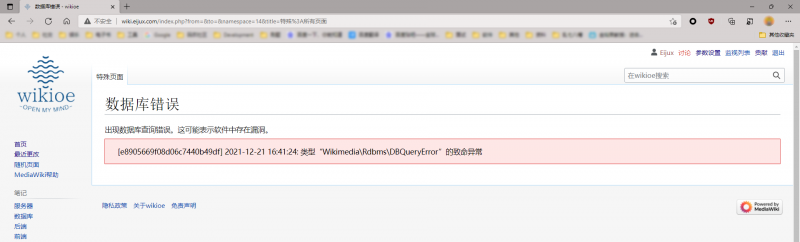
步骤:
- 访问安装页面:http://<域名 | IP>/[<站点根目录_TO_MediaWiki根目录>/]/mw-config/index.php;
- 依次完成安装过程。
- 升级密钥:“LocalSettings.php”中的“$wgUpgradeKey”)。
站点迁移[4]
若没有站点迁移工具,则需要手动执行迁移。其过程,大概就是:依次执行一遍上述内容。
步骤:
- 数据库备份,站点备份;
- 服务器准备。
- #服务器准备;
- 恢复“备份的服务器站点配置”;
- 数据库导入。
- Mysql 5.7 导入 8.0 后,数据库大小似乎有变化,但是记录并无任何丢失。
- 站点导入。
- 若仅迁移,则直接导入站点备份即可;
- 若需升级,则安装新版本后,以站点备份部分导入。
参考
- ↑ 对于某些软件(如“Mysql”):“编译安装”时有CPU、内存要求,“极速安装”则没有或降低了要求。
- ↑ 参考:Manual:Installing MediaWiki
- ↑ 参考:Manual:Upgrading
- ↑ 参考:Manual:Moving a wiki
- ↑ 配置MW:短链接
- ↑ FAQ:MediaWiki#open_basedir 问题